【googleサーチコンソール】クロールエラーの問題の原因と解決策がわかりました!【Aby’s blog】
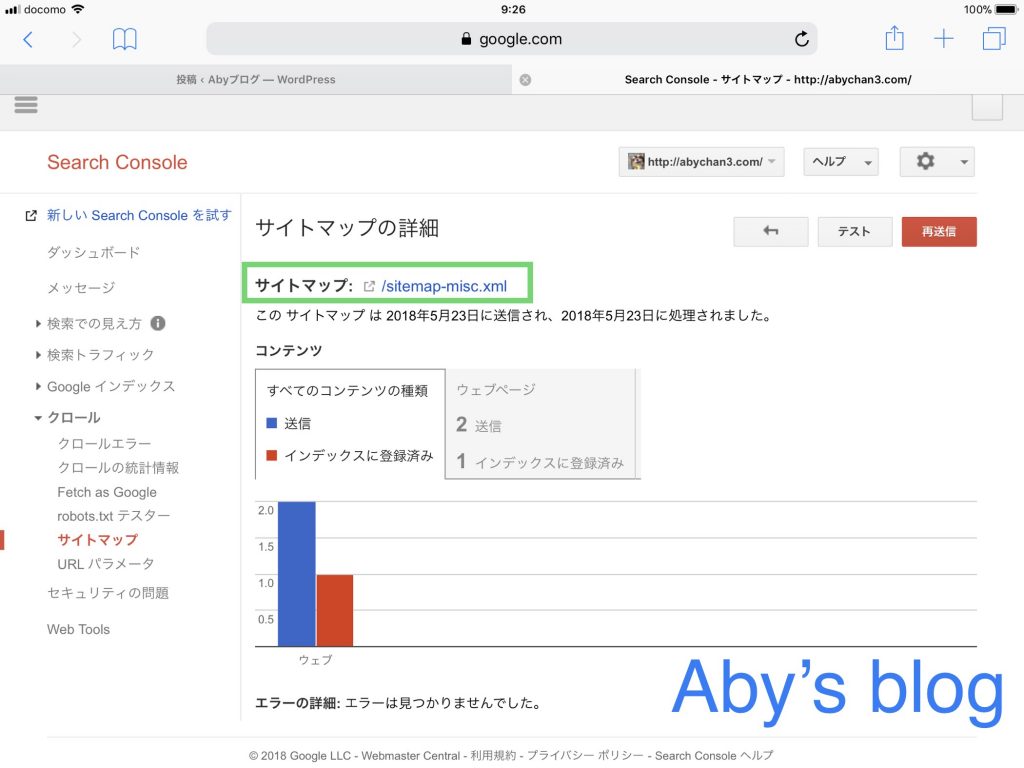
【目次】
サーチコンソールのクロールエラーを0件にするには?
【環境】
Googleの「Search Console」を使って統計を取っている環境
- 「レンタルサーバ:Xサーバー」上で、「WordPress」を利用し、「プラグイン:XML Sitemap Generator for WordPress 4.0以上」を使っています。
- クロールエラーは、エラーの箇所を特定するのが面倒
- インデックスカバレッジ関連の問題の影響を受けるらしいので、放置せずに、対処しておきましょう。
- 結構同じ悩みを持っている方がいらっしゃるようでしたので、参考になればと思います。
- 「XML Sitemap Generator for WordPress 4.0」は、バージョンアップしてから、サイトマップが動的に生成されるようになったので、全部と言われても困りますよね。
- そこで、全ての正しいxml情報の確認方法と登録方法をご紹介します。
全ての正しいxml情報を送信しましょう!
【1】全ての正しいxml情報の探し方
- まずは、【サーチコンソール】の左側メニュー【サイトマップ】をクリック。
- そうすると、右側の画面に【sitemap-misc.xml】が表示されます。
- <【sitemap-misc.xml】をクリックしましょう。/li>
【2】sitemap-misc.xmlの内容を確認
- クリックすると、【sitemap-misc.xml】の登録件数、グラフ情報が表示されます。
- 更に【サイトマップ:sitemap-misc.xml】をクリック。
【3】sitemap.htmlの内容を確認するには
- 【sitemap-misc.xml】の内容、サイトのURLと、【sitemap.html】が表示されます。
- 更に、【sitemap.html】をクリック。
【4】登録すえきサイトマップのインデックスはこれ!
- ようやく、サイトマップのインデックスが表示されます。
- 緑枠線内は、「投稿」のサイトマップです。
- Aby’s blogの場合は、【sitemap-pt-post-年-月.html】月別に分かれています。
- 新しい月になると、サイトマップが動的に増えるという事。
- 「プラグイン:XML Sitemap Generator for WordPress 4.0以上」を使っていますが、自動では増えたサイトマップが登録されないようです。
- 新しい月になったら、手動でサイトマップ登録をおすすめ。
【5】忘れがちな固定ページのサイトマップもお忘れなく!
- よく忘れがちなのが、「固定ページ」のサイトマップ登録。
- 「固定ページ」のサイトマップも、【sitemap-pt-page-年-月.html】月別に分かれています。
- 「投稿」と「固定ページ」とで、「post」「page」の違いですので、見逃しがちです。
- Aby’s blogもこの「固定ページ」の登録・更新が漏れており、「サイトマップエラー」が意味不明に出続けていましたが、ようやく0件になりました。
【6】サイトマップを追加しましょう!
- 【サイトマップの追加テスト】ボタンをクリックすると、【サイトマップ】を入力する画面が出て来ます。
- ここに、先程調べた「投稿」と「固定ページ」の【サイトマップ】を一つずつ入力、【送信】ボタンをポチッと押しましょう。
- 登録したサイトマップ数が「投稿」と「固定ページ」の【サイトマップ】と合っている事を確認。
- 登録したサイトマップは自動で更新されないようなので、時々この画面から全ての【サイトマップ】を選択して、「再送信」する事をおすすめします。
「Googlサーチコンソール、Googlアナリティクス」の記事一覧
- 第4回の記事
【googleサーチコンソール】クロールエラーの問題の原因と解決策がわかりました!【Aby’s blog】 - 第3回の記事
【googleサーチコンソール】(第2弾)インデックスカバレッジの問題の原因と解決策がわかりました!【Aby’s blog】 - 第2回の記事
【googleサーチコンソール】インデックスカバレッジの問題の原因と解決策がわかりました!【Aby’s blog】 - 第1回の記事
【googleサーチコンソール】インデックスされない原因と解決策がわかりました!【Aby’s blog】
「Macbook、iPad、iPhone、Apple Watch」の記事一覧
【AppleWatch3:その2】Apple Watchをアップデートするとアクティビティのムーブリングがカウントされくなる?(アップルウォッチ その2)」
【AppleWatch3:その1】アクティビティのムーブリングが完成しない!(アップルウォッチ その1)」
【MacBook と iPad pro】iPad Pro 10.5インチがとうとう発売!セルラー、WI-FIモデル、どちらがおすすめ?【Aby’s blog】
【MacBook と iPad proその1】悩む!MacBook と iPad proどっちが良いの?【Aby’s blog】
★スポンサーリンク★

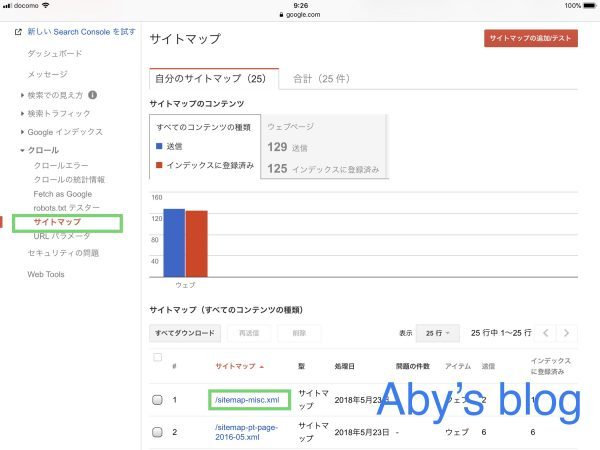
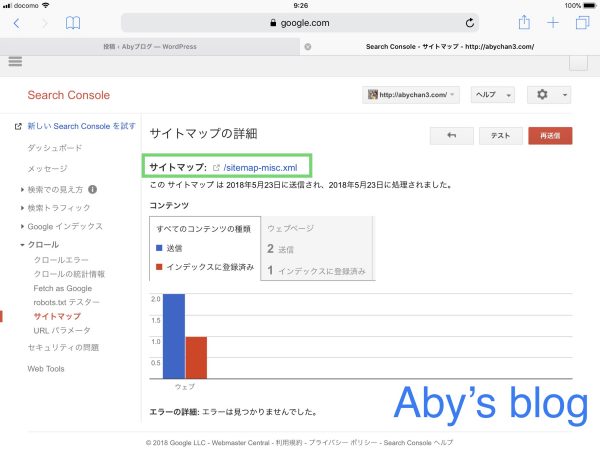
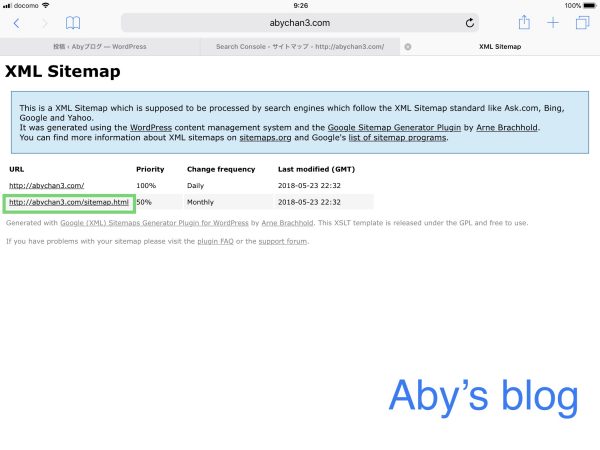
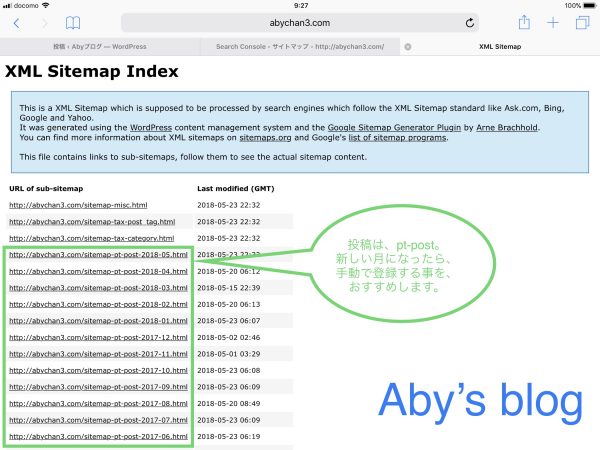
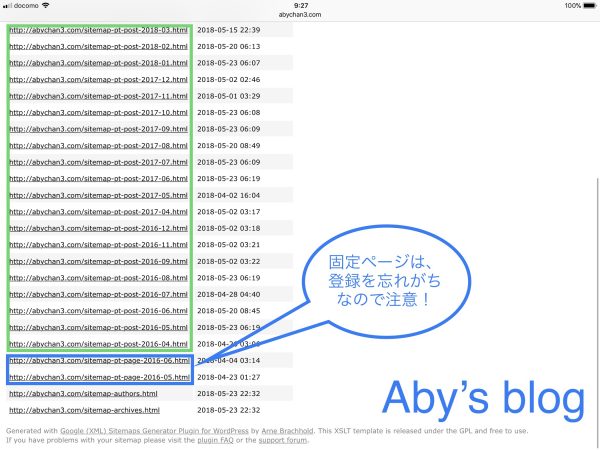
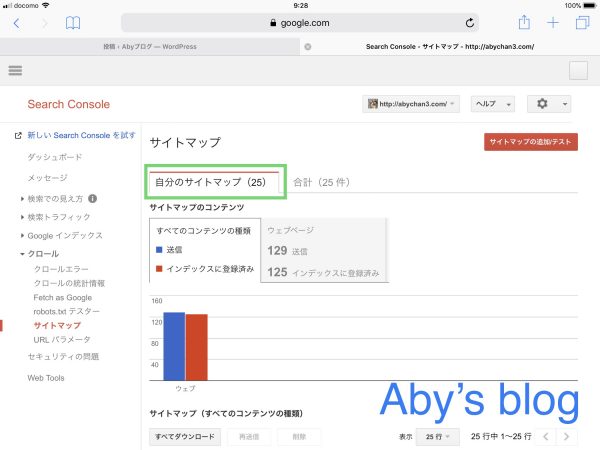

“【googleサーチコンソール】クロールエラーの問題の原因と解決策がわかりました!【Aby’s blog】” に対して1件のコメントがあります。